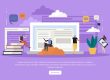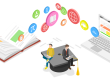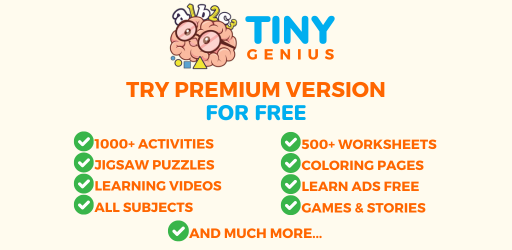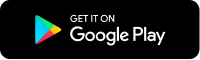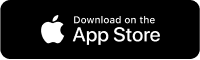Utilizzo di file PDF con Microsoft Word: suggerimenti e trucchi
Credi di essere un esperto di Microsoft Word? Il popolare elaboratore di testi ha alcuni suggerimenti e metodi per risparmiare tempo di cui dovresti essere a conoscenza.
Quando si lavora con file PDF in Microsoft Word, è importante capire come manipolarli per una corretta visualizzazione. Copiare e incollare contenuti da PDF a Word è spesso semplice, mentre altri scenari potrebbero richiedere soluzioni più complesse. Ecco alcuni suggerimenti utili per la conversione o la modifica File PDF in Word. I file PDF (Portable Document Format) sono diventati uno standard nel mondo digitale per la condivisione e la conservazione dei documenti. Tuttavia, quando si tratta di modificare e modificare i PDF, Microsoft Word è spesso lo strumento di riferimento per molti utenti.
In questo post del blog, esploreremo preziosi suggerimenti e trucchi per aiutarti a ottenere il massimo dall'utilizzo dei file PDF con Microsoft Word. Sia che tu abbia bisogno di convertire un PDF in un documento Word modificabile, estrarre contenuto da un PDF o migliorare la collaborazione sui file PDF, abbiamo quello che fa per te.
Conversione da PDF a Word
Una delle attività più comuni quando si lavora con i PDF è convertirli in documenti Word per una facile modifica. Microsoft Word offre diverse opzioni per raggiungere questo obiettivo:
- a) Utilizzando la funzione di conversione integrata: Microsoft Word consente di aprire direttamente i file PDF e convertirli in formato Word. Basta andare su "File" > "Apri" e selezionare il file PDF che si desidera convertire. Word tenterà di convertire il PDF in un documento modificabile, preservando il più possibile la formattazione originale. Tuttavia, layout complessi o PDF scansionati possono causare alcune imprecisioni.
- b) Convertitori online da PDF a Word: Se la funzione di conversione integrata non soddisfa le tue esigenze, puoi utilizzare strumenti online come Smallpdf, Adobe Acrobat Online o Nitro PDF per convertire i file PDF in formato Word. Questi servizi offrono opzioni di conversione più avanzate e sono utili per la gestione di documenti complessi.
Modifica del contenuto PDF in Word
Dopo aver convertito un PDF in un documento Word, puoi sfruttare le potenti funzionalità di modifica di Word per modificare il contenuto:
- a) Modifica del testo: Word consente di modificare il testo direttamente all'interno del documento convertito. È sufficiente fare clic sul testo che si desidera modificare e apportare le modifiche necessarie. Puoi modificare caratteri, colori e formattazione proprio come qualsiasi altro documento di Word.
- b) Manipolazione delle immagini: Sebbene Word sia principalmente un editor di testo, puoi comunque eseguire manipolazioni di immagini di base all'interno di un documento PDF convertito. Ridimensiona, ritaglia o ruota le immagini in base alle tue esigenze. Per un editing delle immagini più avanzato, si consiglia di utilizzare un software di progettazione grafica specializzato.
Estrazione di contenuti da PDF
In alcuni casi, potresti aver bisogno solo di contenuti specifici da un file PDF. Word fornisce funzionalità per estrarre testo e immagini dai PDF, semplificando il riutilizzo del contenuto:
- a) Copia e incolla: Il modo più semplice per estrarre il contenuto è copiarlo e incollarlo direttamente dal PDF in un documento Word. Seleziona il testo o l'immagine desiderati, fai clic con il pulsante destro del mouse e scegli "Copia". Quindi, incollalo nel documento di Word. Tieni presente che la formattazione potrebbe non essere sempre trasferita perfettamente.
- b) Salva come documento Word: Se desideri estrarre l'intero contenuto di un file PDF, puoi salvarlo come documento Word. Apri il PDF in Word, vai su "File" > "Salva con nome", scegli una posizione in cui salvare il file e seleziona il formato Word (.docx). Questo crea un nuovo documento Word con il contenuto estratto.
Collaborare su file PDF in Word
Microsoft Word supporta anche la collaborazione sui file PDF, consentendo a più utenti di rivedere e apportare modifiche al documento:
- a) Tieni traccia delle modifiche: Abilita la funzione "Traccia modifiche" in Word per tenere traccia delle modifiche apportate da diversi utenti. Questa funzione è particolarmente utile per la revisione e la correzione di bozze di documenti PDF, garantendo trasparenza e responsabilità nel processo di modifica.
- b) Commenti e annotazioni: Word offre una gamma di strumenti di commento e annotazione che possono essere utilizzati per fornire feedback, porre domande o dare suggerimenti su parti specifiche di un PDF. Gli utenti possono inserire commenti, evidenziare testo e disegnare forme per enfatizzare dettagli importanti.
Verdetti finali:
Lavorare con i file PDF in Microsoft Word offre una varietà di opzioni per la modifica, l'estrazione delle informazioni e la collaborazione sui documenti. Questi suggerimenti e suggerimenti possono aiutarti a ottenere il massimo da questi strumenti, sia che tu debba lavorare con altri, modificare testo o foto o convertire PDF in formato Word. Comprendendo questi metodi, puoi utilizzare Microsoft Word per lavorare con i file PDF in modo più efficiente e produttivo.
FAQ:
1. Qual è lo scopo della conversione di file PDF in documenti Microsoft Word?
La conversione di un file PDF in un documento Microsoft Word consente di modificare e modificare il contenuto del file PDF. Può essere utile quando si desidera apportare modifiche a un documento, ad esempio aggiungere nuovo testo, eliminare testo vecchio o riformattare il layout.
2. Come posso convertire un file PDF in un documento Microsoft Word?
Esistono diversi modi per convertire un file PDF in un documento Microsoft Word. Un metodo comune consiste nell'utilizzare uno strumento di conversione online o un programma software dedicato in grado di eseguire la conversione. Un'altra opzione è copiare e incollare il contenuto dal file PDF in un nuovo documento Word.
3. Posso modificare il testo in un documento Word convertito?
Sì, puoi modificare il testo in un documento Word convertito. Tuttavia, la misura in cui è possibile modificare il testo può dipendere dalla qualità della conversione. Alcuni file PDF potrebbero non essere convertiti perfettamente, il che può rendere difficile la modifica del testo.
4. Quali sono alcuni suggerimenti per la formattazione di un documento Word che è stato convertito da un PDF?
Quando si formatta un documento Word convertito da un PDF, è importante controllare eventuali errori di formattazione o incoerenze. Potrebbe essere necessario regolare la dimensione del carattere, l'interlinea, i margini e altri elementi di formattazione per garantire che il documento abbia un bell'aspetto e sia facile da leggere.
5. Cosa devo fare se la formattazione del documento Word convertito non è corretta?
Se la formattazione del documento Word convertito non è corretta, puoi provare a regolare manualmente la formattazione. Ciò può comportare la modifica della dimensione del carattere, la regolazione dei margini o la modifica dell'interlinea. Potresti anche prendere in considerazione l'utilizzo di un altro strumento di conversione da PDF a Word o programma software per vedere se produce risultati migliori.